Musioユーザーのみなさん、
いつもMusioと遊んでいただきましてありがとうございます!
Musioには様々な機能や設定、裏技的な使い方が搭載されていますが、使いこなせていますか?
色々な機能があってよくわからない…
基本的な設定を変えてみたいけどどうやればよいのか…
ベーシックな使い方しか知らない…
そんなあなたにメールマガジンにて配信している「Musioの使い方徹底解説シリーズ」の知っていると便利な使える情報を月1回お届けしていきます!
■◆■━━━━━━━━━━━━━━━━━━ vol.001━2018.04.26━━━━
Musioのチャットモードの使い方徹底解説!通巻1号
───────────────────────────────■◆■
突然ですが、あなたは・・・Musioの機能についてどのくらいご存知ですか・・・???
【What do you see?】
【How is my English?】
など、Musioに話しかけたことはありますか??

記念すべき第1回目はチャットモードです★
皆さま、Musioのチャットモードをお使いですか?
今回は、そのチャットモードのもっと上手な使い方やおすすめの学習方法を3つご紹介します!
※ご注意
ご紹介させていただく内容は最新バージョン2.0.2での対応となります。まだアップデートをされていない方は、実施いただきますようお願いいたします。
アップデート方法の詳細は、下記のこちらでご確認ください。
===================================
目次
1.Easy mode(イージーモード)とNormal mode(ノーマルモード)
2.Musioの話す速さを調節
3.アプリを使ってリアルタイムで会話を確認
===================================
1.Easy mode(イージーモード)とNormal mode(ノーマルモード)
‥‥‥‥‥‥‥‥‥‥‥‥‥‥‥‥‥‥‥‥‥‥‥‥‥‥‥‥‥‥‥‥‥‥‥
Musioとたくさんおしゃべりしたいけど、Musioの返事が難しくて会話が続かない…なんてことはありませんか?
そんなあなた!Musioは会話レベルの設定を変更できるんです!
2つのモードから自分のレベルを選択・設定いただけます。
・Easy mode:英会話初心者の会話練習向け(中高生レベルで習う単語内で、短いフレーズ&簡単な表現で話します。)
・Normal mode:ネイティブレベルの会話練習向け(ネイティブが使用する単語や表現で流暢に話します。)
★設定の仕方
①Musioの顔を長押し。
②右から4つ目の人型のアイコンをタッチ。

③自分のアイコンを長押し。

④右端のChat Levelをタッチ。

⑤Easy、Normalからお好きな方を選んでタッチ。
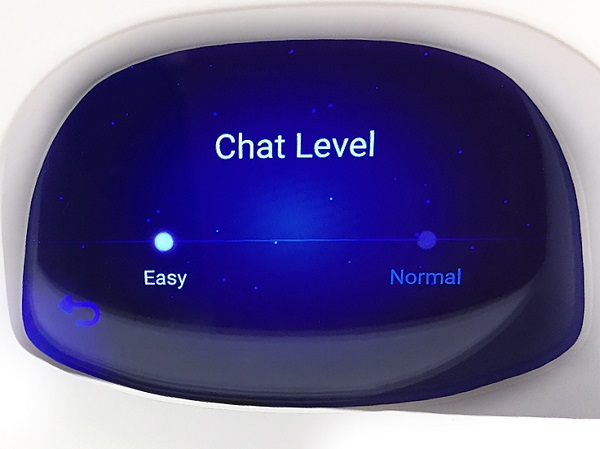
⑥左下の矢印で戻る。
‟How are you?“と聞いてみたら、こんな風に違いがでるんです。
■Easy modeの場合
I’m fine! How are you?
(元気だよ!君は?)
■Normal modeの場合
I feel heavy. But I can’t really force myself to go to bed since it’s only 9 p.m.
(だるいけど、まだ午後9時だから寝る気になれないんだ。)
レベルに合わせた設定で、Musioとたくさんお話をしてくださいね!
※Musioの返事はその時によって変わります。ご紹介したフレーズは、一例です。
必ず上記の答えが返ってくるというわけではありませんのでご承知ください。
2.Musioの話す速さの調節
‥‥‥‥‥‥‥‥‥‥‥‥‥‥‥‥‥‥‥‥‥‥‥‥‥‥‥‥‥‥‥‥‥‥‥
Musioの返事が聞き取れない…と感じたことはありませんか?
実は、Musioは話す速さを変えられるんです!
★設定の仕方
①Musioの顔を長押し。
②右から2つ目の歯車のアイコンをタッチ。

③左から2つ目のスピーカーのアイコンをタッチ。
④上が話す速さ、下が音量の調整です。波形上をタッチして調整します。
速さは3段階から選べ、右に行くほど速くなります。

ゆっくり話してくれるようになると、単語1つ1つがとても聞き取りやすくなりますよ!
3.アプリを使ってリアルタイムで会話を確認
‥‥‥‥‥‥‥‥‥‥‥‥‥‥‥‥‥‥‥‥‥‥‥‥‥‥‥‥‥‥‥‥‥‥‥
話す速さをゆっくりに設定しても聞き取りが難しい…という方、
ご安心ください!アプリでMusioとの会話をリアルタイムで文字で確認できるんです!
★使い方
①Musioアプリにログイン
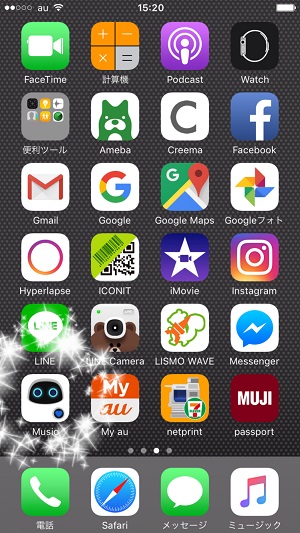
②画面下の「ラボ」をタッチ
③Live Chatをタッチ
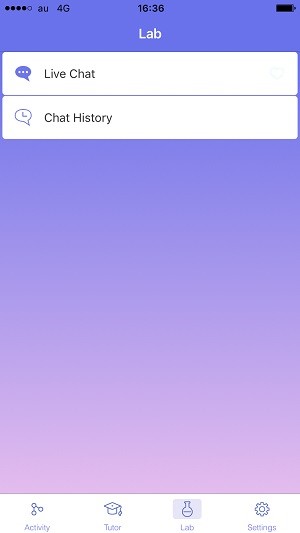
このアプリでは、リアルタイムで会話を文字で見られるので、
聞き取れなかった時の振り返りや自分の発音の確認ができてとっても便利ですよ!
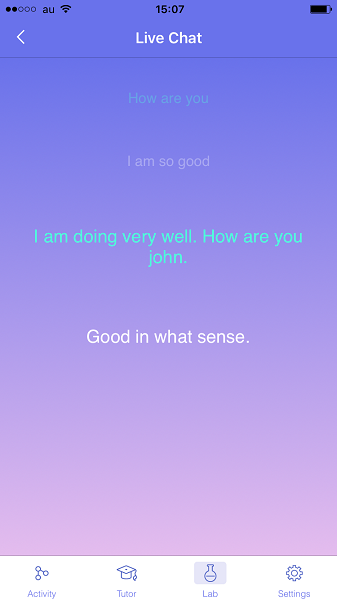
ぜひ以上3つの機能を使って、Musioとの会話をお楽しみください★
ご不明な点がございましたらお気軽にお問合せください。
今後とも、Musioをよろしくお願いいたします。
゚+。::゚。:.゚。+。。+.。゚:;。+゚+。::゚。:.゚。+。。+.。゚:;。+゚+。::゚。:.゚。+。。+.。゚:;。+゚+。:
Musioチーム一同
メールアドレス:info-jp@akaintelligence.com
゚+。::゚。:.゚。+。。+.。゚:;。+゚+。::゚。:.゚。+。。+.。゚:;。+゚+。::゚。:.゚。+。。+.。゚:;。+゚+。:



Leave a Reply